今天給大家帶來win10睡眠無法喚醒如何解決?win10睡眠無法喚醒的處理方法。,讓您輕鬆解決問題。
小編的電腦偶爾會發生電腦進行休眠後用鼠標或鍵盤無法激活,必須重新插撥主機電源後,重新按機箱上的電源開關才能再啟動,雖然機率不高,但是比較鬱悶嗬。具體方法如下:
1A記CPU和顯卡,似乎在32位上沒有遇到過這個問題,但自從裝了64位,偶爾就會出現該現象。
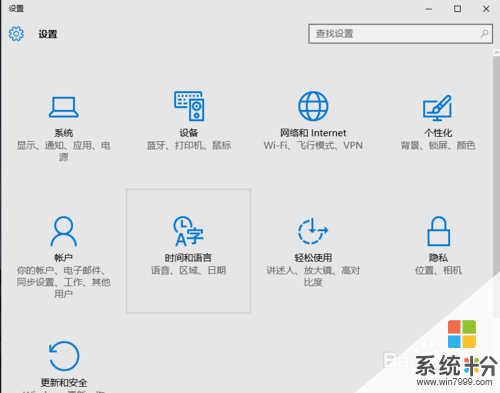 2
2電扇還在轉,但顯示器沒信號,喚醒操作後硬盤燈不亮,鍵盤燈正常,主機應該還在工作狀態。小編嚐試了很多次,最終確認是睡眠和硬件有些不兼容,可以考慮以以前的休眠模式來替代。
 3
3使用<控製麵板>--<電源選項>進入,選中當前正在使用的電源計劃,選擇右側的更改計劃設置。
 4
4第一項關閉顯示器選項酌情選擇就好,重要的是第二項睡眠選項,選擇從不,保存修改後進入下方的更改高級電源設置
 5
5哪下圖所示,在高級選項中,找到<睡眠>大類,確保睡眠處於從不狀態,混合睡眠處於關閉
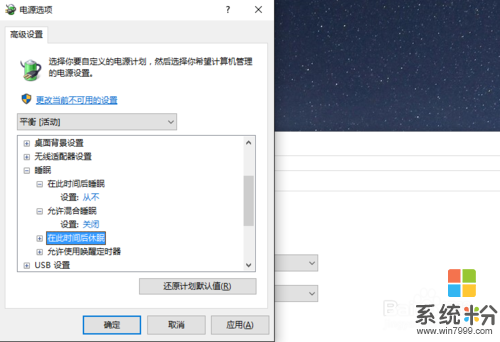 6
6選中<在此時間後休眠>,在下方鍵入適當的休眠時間即可,保存後電腦將不再睡眠而隻休眠,雖然激活時慢一些,但不會睡死了。
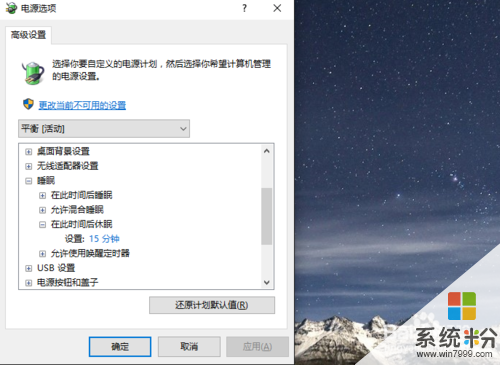
以上就是win10睡眠無法喚醒如何解決?win10睡眠無法喚醒的處理方法。教程,希望本文中能幫您解決問題。
win10相關教程